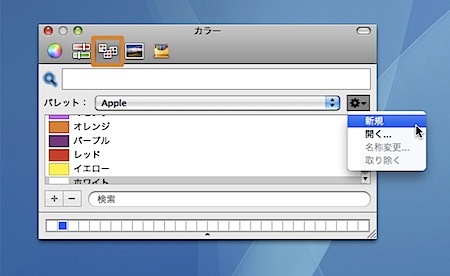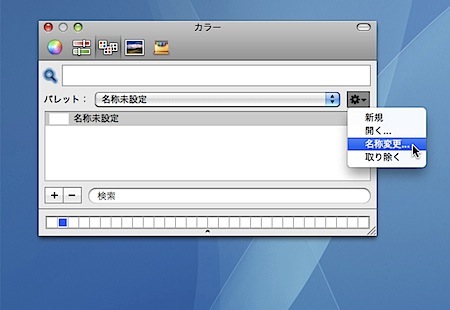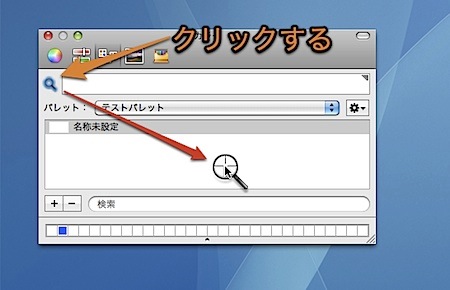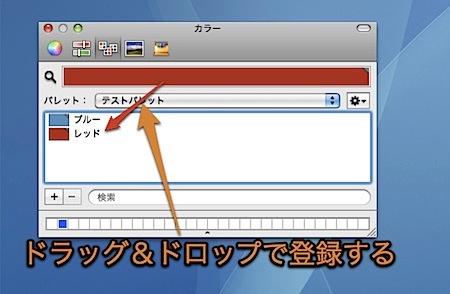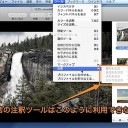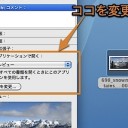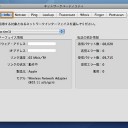「カラーパネル」で自分専用のカラーパレットを作成する方法です。
保存する色に名前を付けてわかりやすく分類することができます。
自分専用のカラーパレットを作成
カラーパネルとは、フォントの色などを指定する時に表示されるウインドウです。色々なアプリケーションで色彩を指定する時に利用されます。このカラーパネルで保存した色彩は、複数のアプリケーションで共通して利用することができます。
カラーパレットとは、WebセーフカラーやAppleのアプリケーションで使われているカラーなど、特定の種類の色を分類して保存する機能です。
カラーパレットの便利な機能
採取した色が保存した色のどれに類似しているか簡単に判ります。例えば、「Webセーフカラー」パレットを選択して、虫眼鏡カーソルで色を採取すると、採取した色に近似するWebセーフカラーを自動的に選んでくれます。
今回は、自分専用のカラーパレットを作成する方法を紹介します。
自分専用のカラーパレットを作成する方法
まず、「カラーパレット」タブをクリックして表示を切り替えます。右の歯車ボタンを押して、「新規」を選択します。
「名称変更」を選択してカラーパレットに名前を付けます。
虫眼鏡ボタンを押すと、カーソルが虫眼鏡カーソルに変わりディスプレイ上の色をサンプルとして採取できます。
採取した色をドラッグ&ドロップで保存することができます。
「カラーつまみ」タブや「カラーホイール」タブで色を指定してから、「カラーパレット」タブに切り替えて保存することもできます。
以上、Macのカラーパネルで自分専用のカラーパレットを作成する方法でした。